手把手告诉你电脑如何配置屏保
- 发布日期:2016-02-26 作者:吻妻系统官网 来源:http://www.0731soft.cn
手把手告诉你电脑如何配置屏保
什么是屏保?主编这儿有个通俗的说法,如果在指定的时间内没有使用鼠标或键盘的货,那么屏幕保护程序就将会出现在电脑屏幕中,而此程序为移动的图片。屏幕保护程序最初用于保护较旧的单色显示器免遭损坏,现在它们主要是个性化电脑或通过提供密码保护来增强电脑安全性的一种方式。
电脑怎么配置屏保,如果你们长时间不使用电脑时,而电脑屏幕却又一直定格在一个画面中的话。是会给电脑带来损害的,并且还非常的耗电,这该如何办呢?那么就给电脑配置一个屏幕保护程序来配置电脑桌面吧。
1,打开电脑,单机右键,选择“个性化”,进入个性化配置。
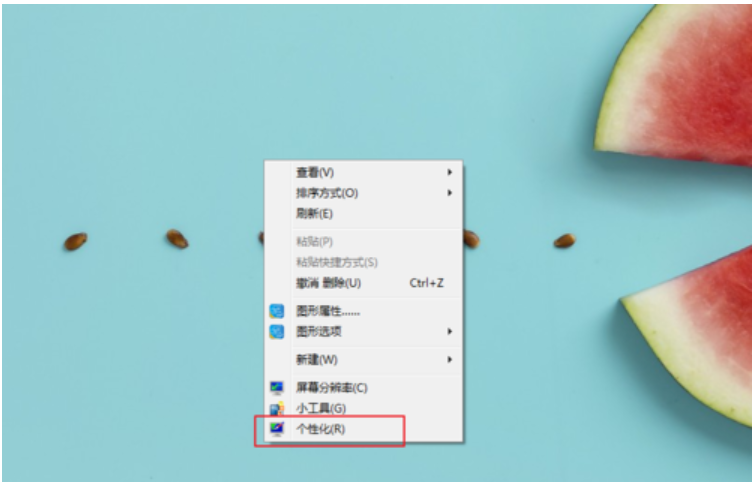
电脑配置屏保电脑图解1
2,在个性化界面,点击“屏幕保护程序”,进入屏幕配置界面。
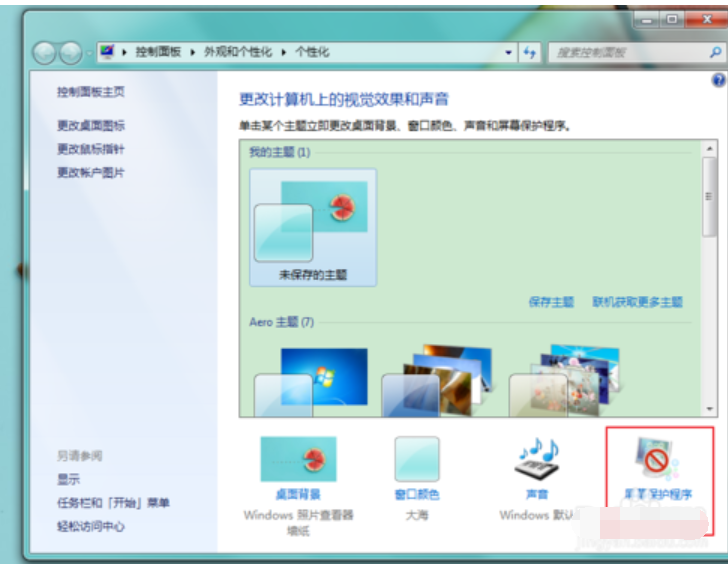
电脑配置屏保电脑图解2
3,屏幕保护下拉框选择屏幕保护样式。
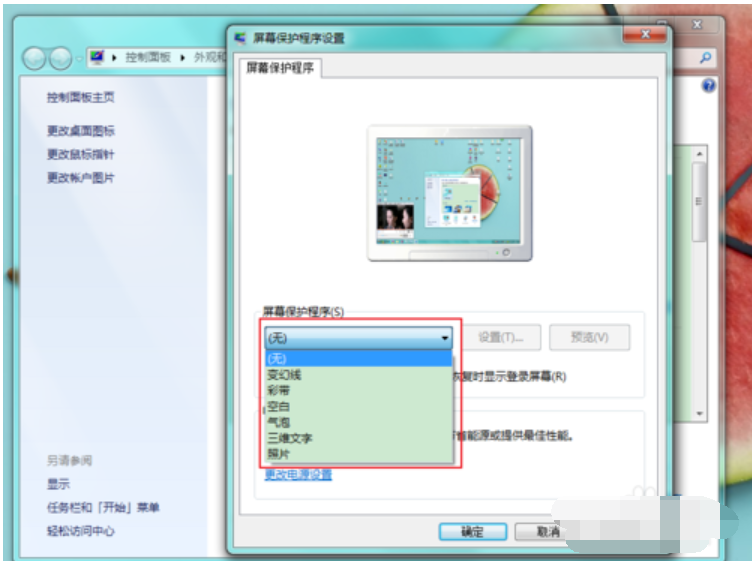
电脑电脑图解3
4,在界面上课查看样式缩略效果图。
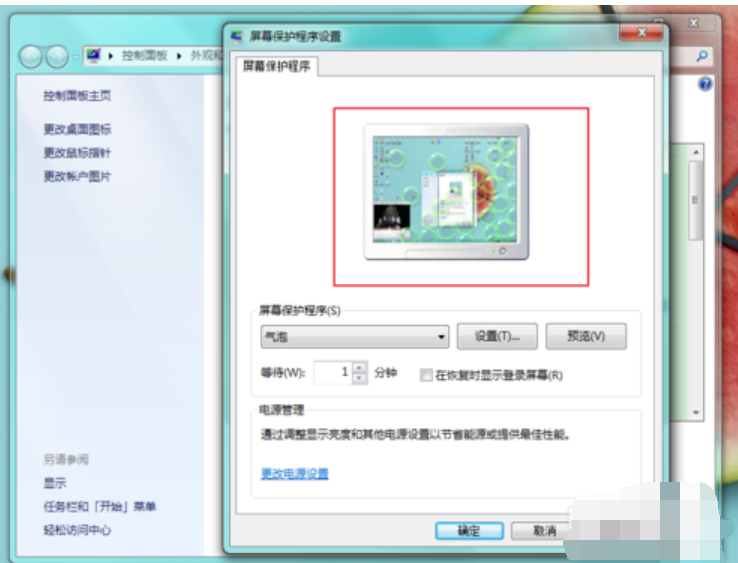
电脑配置屏保电脑图解4
5,在等待时长可配置至少一分钟的时长,该时长代表电脑误无操作好久之后进入屏幕保护的时间。
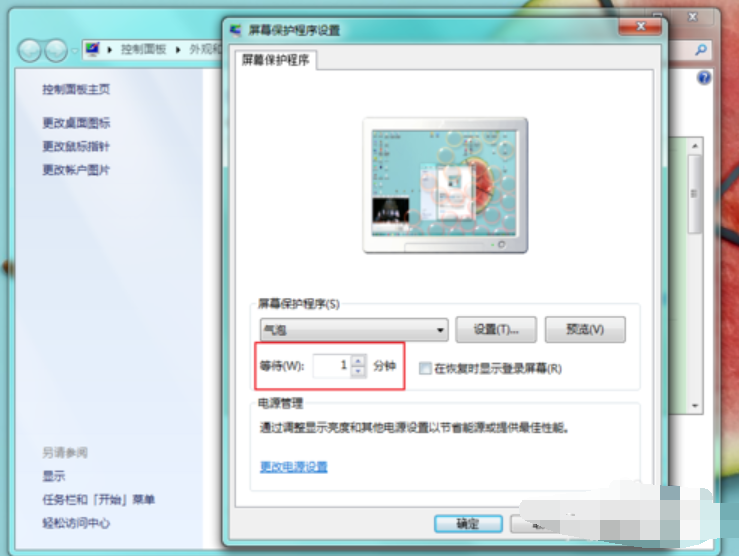
电脑电脑图解5
6,如果勾选“在还原时显示登录屏幕”,则屏保后对电脑进行操作,电脑界面将会显示睿派克系统登录界面。反之,则不显示登录界面直接显示电脑桌面。
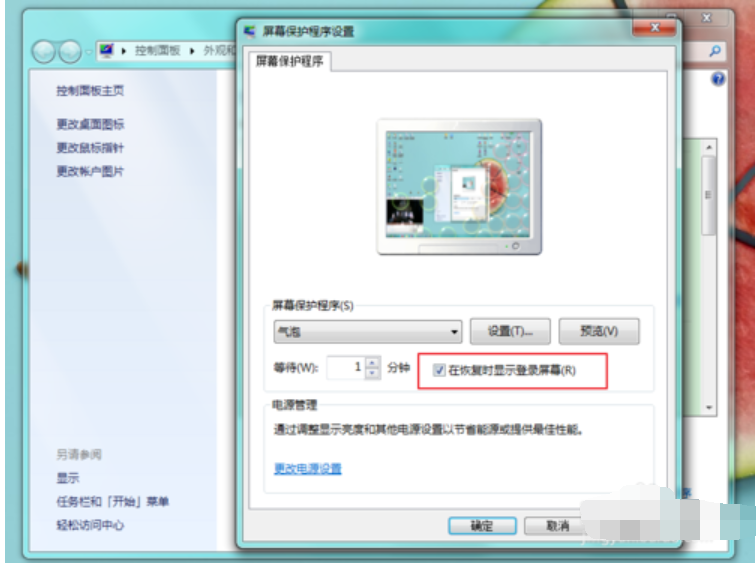
电脑屏保图片电脑图解6
10,配置完成之后,点击“应用”,则配置成功应用在电脑上。
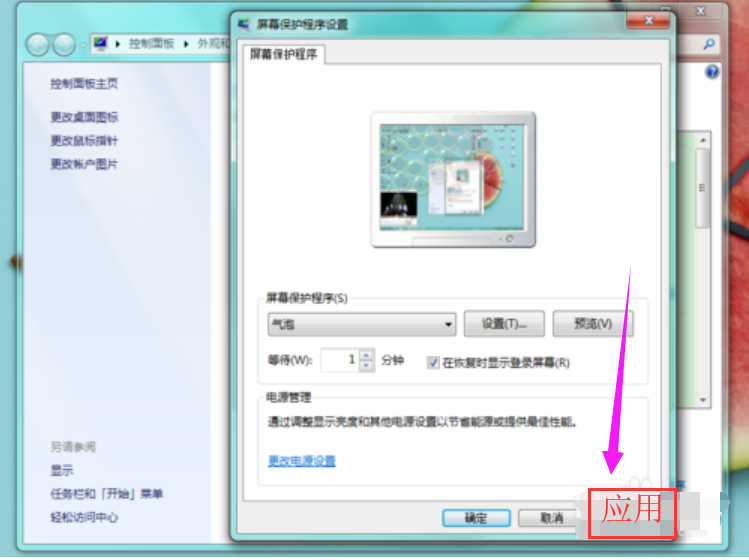
电脑屏保图片电脑图解10
8,点击“确定”之后,配置完成。
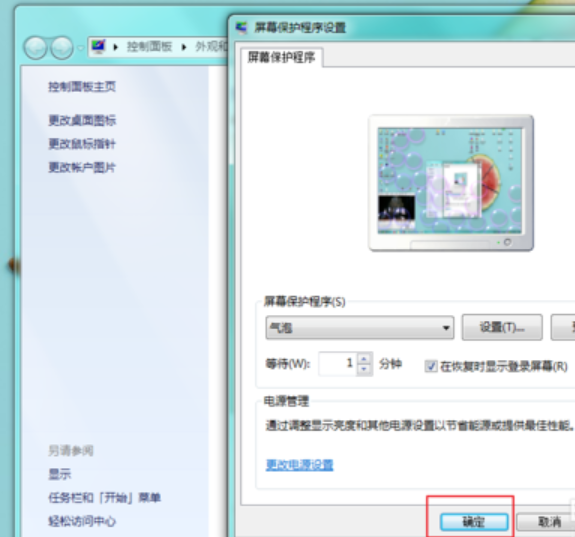
电脑配置屏保电脑图解8
9,在电脑未操作时间超过配置的等待时间之后,电脑就会出现你们配置的屏保啦。
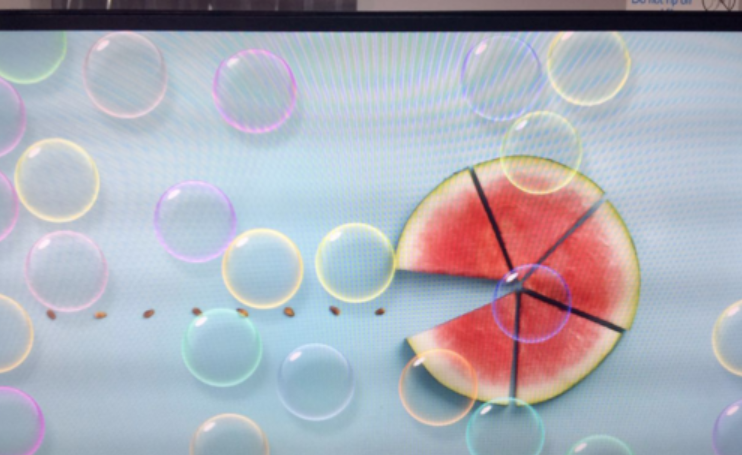
电脑配置屏保电脑图解9
以上就是电脑配置屏保的办法了。